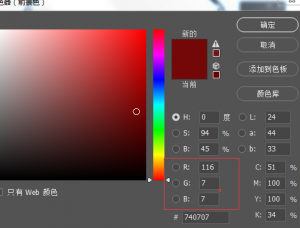我们再来看一下中性色的作用效果。颜色选项框选择中性色,调节框中滑动青色、洋红、黄色三个色彩滑杆,照片中的中间调色彩色相就会随之改变,这跟“色彩平衡”工具的作用几乎相同。


当我们在调节框中滑动黑色时,就可以调节照片中间调的明暗。如果照片看起来很亮或很平的时候,我们就可以在中性色中加黑色,照片看起来就比较厚重了;如果照片看起来比较暗,中间调光影反差很大时,我们就可以在中性色中减黑色,照片就会白亮一些了。




最后我们再来看一下黑色的作用效果。颜色选项框选择黑色,调节框中滑动青色、洋红、黄色三个色彩滑杆,照片中的黑色将会被我们所调节的色彩所替换,照片中将不会再有黑色存在了。这种效果大家看起来一定不会陌生,很多时尚风格的“大片”阴影偏色的效果,基本都是用这种方法调出来的。当照片中的黑色被替换时,照片看起来就不会显得很硬,这种方法我们在日常调色时也是经常会用到的。


与白色相同的概念,当我们在调节框中滑动黑色时,就可以调节照片中黑色范围的大小,从而控制照片的阴影的反差效果。










相信学习下来同学们对“可选颜色”有了全新的认识,我们可以通过“可选颜色”调出一张非常漂亮的效果的图片,在使用上我们要灵活运用,很多都是理论知识,具体还是需要我们抓住实际操作才能运用好他们。